A közelmúltban a HTC okostelefonok egyre népszerűbbé válnak. tovább ugyanezen okból kifolyólag a kérdések száma a velük való együttműködésről beépített alkalmazások és azok hibái. A leggyakoribb a kérdés az, hogy mi történt a Sense Home alkalmazásban a HTC-n egy hiba. Hogyan javítsuk ki, és milyen alkalmazást vizsgálunk meg tovább a cikkben.
A cikk tartalma:
- 1 Rendszerprogram a HTC-hez – Sense Home
- 2 Javítsa ki a HTC Sense Home alkalmazás hibáját
- 3 Hogyan adjunk hozzá modult a kezdeti megjelenítéshez
- 4 Állítsa be a HTC Sense Home modult
Rendszerprogram a HTC – Sense Home számára
Ez egy modern indító, az eszközre előre telepítve. ha hasonló a hasonló programokhoz, a Sense Home ugyanaz funkciókat és beállításokat, de kiegészítve az egyedi chipekkel. Ők a népszerű közösségi hálózatok hírfordítói. hálózatok (twitter, Google stb.), Valamint az eszköz galériájából vett képernyővédők vagy egy boltból vásárolt. Hírkimeneti blokkok testreszabhatja a felhasználó ízlése szerint, a legkisebb részletekig.
Javítsa ki a Sense Home alkalmazáshibáját a HTC-n
Nem kell félnie ezekről az üzenetekről: “Sense Home Error történt” vagy a “folyamat leállt” stb. Gyakran összeomlások és programhibák történhet folyamatos működés vagy frissítések során, valamint közben egyes szoftverek inkompatibilitása. Sok új programnak és játéknak van saját gyorsítótár – egy tároló olyan adatokkal, amelyek elősegítik a fejlesztést és gyorsítsa fel a programot. Ez a gyorsítótár idővel eldugul, különböző ideiglenes fájlok feltöltése, ezért a rendszer különféle hibák és különféle üzenetek jelennek meg. A következő lesz utasítások, amelyek alapján megoldhatja a hibaüzeneteket a Sense Home.

Sense Home alkalmazáshiba
- A HTC okostelefonjában keresse meg a “Beállítások” elemet, és nyissa meg azt.
- Különböző modellekben ennek az elemnek különféle neve lehet “Alkalmazáskezelő”, vagy egyszerűen “Alkalmazások”.
- Ezután keresse meg és nyissa meg a “Munka” fület, vagy válassza a lehetőséget ehelyett: “Minden”.
- A megnyíló listában keresse meg a “Sense Home” sort, és kattintson a gombra azt.
- A következő lépés az “Alkalmazás részletei” megkeresése.
- Most, a zár mellett, rá kell kattintania a “Gyorsítótár törlése” elemre törölje a már felesleges információkat, képeket és hasonlókat szemetet.
- Most kattintson az “Adatok törlése” elemre. Ezután lehet törölt néhány beállítást és sémát.
- Most újra kell indítania az okostelefonját, és győződjön meg róla a program egészsége. Az elvégzett manipulációk után mi kapunk egy tisztított és működő változatot.
- Ritka esetekben ezek a műveletek nem segítik az alkalmazást. pénzt keresni hibák nélkül. Egy dolog továbbra is fennáll – el kell távolítania az alkalmazást a telefon, töltse le és telepítse újra.
- Az adatok mentése az alkalmazásba – ne törölje, hanem Frissítse magát az alkalmazást a legújabb verzióra.
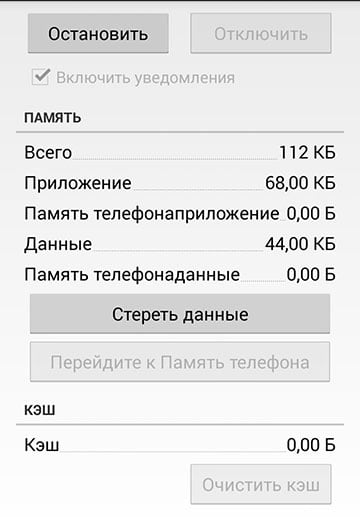
A Sense Home alkalmazás beállítása
Időnként a “csillogások” és a “fékek” okait meg lehet állapítani Legutóbb játékok és alkalmazások. Ebben az esetben állapítsa meg, melyik programok vagy játékok befolyásolják a rendszer widget működését, és lehetséges cserélje ki vagy távolítsa el teljesen. Ezt jobban meg kell emlékezni telepítve a játékok és mindenféle szórakoztató program rendszerébe, további szemét és konfliktusok fordulhatnak elő az eszközön. A telefont időről időre speciális segédprogramokkal kell tisztítani, amely letölthető online áruházakban. És szintén szükség van rá telepítse és frissítse az okostelefon víruskereső szoftvert A Sense Home hibaelhárítása a HTC-n.
Widget hozzáadása a kezdeti megjelenítéshez
Ahhoz, hogy mindig hozzáférjen a widgethez, hozzá kell adnia okostelefon kezdőképernyőjén. Ehhez:
- A képernyőn, kihasználatlan területen érintse meg és tartsa lenyomva hosszú ideig.
- Megnyílik egy ablak, amelyben a “Widget hozzáadása” elemre mutat és alkalmazások. ”
- Válassza ki a háromszöget a Widgetek segítségével.
- A megnyíló listában válassza a Sense Home vagy a nagyító lehetőséget keresés a név szerinti bevitel megkereséséhez. A beállításokban ezt is megteheti Állítsa be a különböző stílusokat és méreteket egyes alkalmazásokhoz.
- Most, hogy megjelent a főképernyőn, kattintson rá és tartsa addig, amíg készen áll a mozgásra. majd húzza a kívánt helyre, ahol kényelmes lesz nyisd ki.
Szoftvert is hozzáadhat a fő képernyőhöz. olyan összetevők, amelyek lehetővé teszik a rendszer funkcióinak engedélyezését / letiltását, mint a Bluetooth és a WIFI technológia.
A HTC Sense Home widget testreszabása
A HTC Sense Home widget gyors és egyszerűen beállítható. Rendben ehhez: 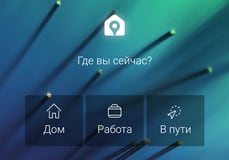
- A kényelem érdekében adja hozzá a kezdőképernyőhöz.
- Győződjön meg arról, hogy a telefon automatikus érzékelése be van kapcsolva helyen.
- A HTC Sense Home widget beállításaiban válassza a Testreszabás lehetőséget. Aztán megint: “Konfigurálás”.
- Válassza ki azt a helyet, ahol a telepítés befejezéséhez tartózkodik.
- A widgetben kattintson a háromszögre, majd a menüikonra és a “A HTC Sense Home testreszabása”
- Adja meg az összes paramétert és lépjen ki.
